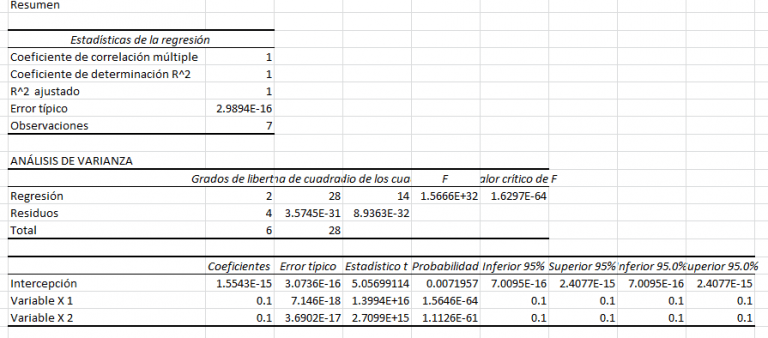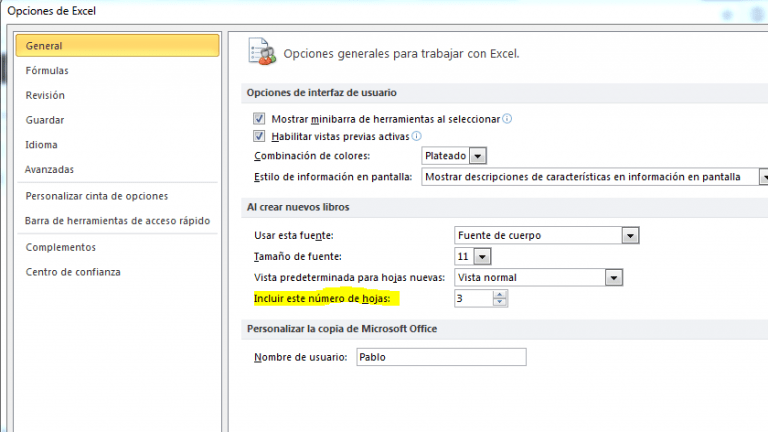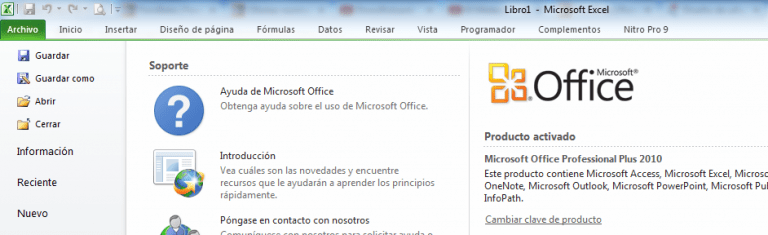Números con unidades en Excel
Antes de que supiera que esto se podía hacer de forma sencilla en excel siempre tenía problemas de que si colocaba la unidad en la misma celda después no podía multiplicar el número, ya que tenía la unidad metida en la celda y si colocaba la unidad en una celda al lado simplemente se veía feo. La verdad me sorprendió bastante este modo de colocar unidades en el excel, ya que facilita bastante la vida y es muy sencillo.
Comenzamos con un sencillo ejemplo, si quisiéramos poner la unidad “m3/s” a todas las celdas de una fila, simplemente tendríamos que hacer lo siguiente, teniendo la celda “Caudal” y los valores escritos:
Vamos a las opciones de formato y elegimos la opción “Más formatos de número” como lo muestra la siguiente figura:
Una vez ahí, elegimos la opción personalizada, ya que así podremos agregar la unidad que se nos de la gana:
Como puedes ver, la unidad se agrega simplemente entre comillas, en este ejemplo elegí 0,00″ m3/s” obviamente puedes colocar la que necesites, pero el procedimiento es el mismo.
Acá podemos ver el resulto y lo mejor de todo es que podrás multiplicar estos números a tu antojo, sin ningún tipo de problemas.
Espero que este post te haya servido, ya que es un pequeño truco que realmente me ha facilitado la vida un montón.
Te invito cordialmente a que revises más tutoriales sobre Excel en nuestra sección de tutoriales para Excel.